Главная » Технологии » Расширенное управление жестами на Андроид: контролируем, не касаясь экрана
Расширенное управление жестами на Андроид: контролируем, не касаясь экрана
14.07.2014

С появлением Samsung Galaxy S4 управление смартфонами Android «воздушными» жестами (Air Gestures) стало набирать популярность. В Galaxy S4 реализовано довольно много воздушных жестов, позволяющих снимать блокировку, принимать звонки или отклонять их, читать электронную почту, работать с интернет-сайтами и многое другое, без прикосновения к экрану. Но существуют специальные программы, позволяющие делать аналогичные вещи на других смартфонах Android(Air Call Accept, Magic Unlock и AirSwiper).
Hovering Controls является еще одним приложением, позволяющим осуществлять управление жестами на Андроид, не прикасаясь к экрану. Программа во многом имитирует функционал Air Gesture, реализованный в Galaxy S4. Следует отметить, что выполнение некоторых функций этой программы (смена фотографий в галерее, скроллинг в браузере) возможно только после получения прав root на Android. Эта программа также поддерживает жест для поднятия трубки без прикосновения к экрану. Можно с ее помощью управлять воспроизведением музыки и видео в проигрывателе, запускать приложения, переключаться между программами, открывать лаунчер.

Скачайте эту программу для управления жестами на Андроид и установите ее на свою трубку. После этого пройдите через запуск сервиса и укажите в настройках, какими программами хотите управлять «легким мановением руки». Эта разработка поддерживает три жеста: Hover Hold (удержание руки над трубкой), Slide Once (однократное проведение рукой над устройством), Slide Twice (двукратное проведение рукой над телефоном). Для каждого воздушного жеста вы можете задать свое приложение.
Вот основные возможности по управлению жестами на Андроид без рутирования с помощью Hovering Controls:
- Выбор программ, которые запускаются с помощью каждого из жестов.
- Временное отключение будильника.
- Отключения звука входящего звонка.
- Переключение между приложениями, запущенными последними.
- Быстрый переход на домашний экран.
- Обзор домашних экранов (как Quick Glance в Galaxy S4) или демонстрация экрана блокировки (по выбору пользователя).
- Управление музыкальным проигрывателем (следующее / предыдущее / пауза / воспроизведение); работает даже при отключенном экране.
- Включение / отключение динамика с помощью встряхивания трубки.
Если вы получите права root в системе, то возможности расширяются:
- Все возможности управления с помощью жестов, описанные в предыдущем пункте.
- Автоматическая съемка фотографий и видеороликов.
- Разблокировка экрана посредством перемещения двух рук над трубкой. (Работает только в том случае, если не используются дополнительные функции безопасности для разблокировки экрана. Но это может быть решено в новых версиях.)
- Смена фотографий в галерее (одно перемещение руки над трубкой — следующий снимок; два перемещения — предыдущий).
- Прокрутка страницы в окне браузера (одно перемещение руки — вниз; два перемещения руки — вверх).
- Ответ на входящий звонок простым приближением трубки к уху (это аналогично жесту удержания руки над устройством).
Данный видеоролик поясняет вышесказанное:
В разных ситуациях, когда мы не можем позволить себе сосредоточиться на смартфоне, но нам нужны некоторые его функции, мы жалеем, что он не понимает наших слов или жестов. Это можно исправить с помощью специального программного обеспечения. Например, можно использовать приложение Taptivate.

Taptivate — необычное приложение, которое позволяет использовать смартфон, не касаясь его экрана. Это делается с помощью специально придуманных жестов или голосовых команд, которые могут быть предопределены или настроены пользователем.
Простые действия, к примеру, когда вы прижимаете смартфон к груди, могут быть использованы для вызова кого-то из ваших контактов или начала распознавания голоса. С другой стороны, голосовые команды могут запустить выбранное приложение, отправить кому-то сообщение или изменить настройки смартфона. В настоящее время Taptivate доступен на Google Play.
Особенности, предлагаемые Taptivate
После того, как вы загрузите и установите бесплатную версию приложения на вашем Android-устройстве, самое первое, что нужно сделать, это посмотреть демо-видео о том, как использовать функции Tap и Shake. Ссылки на эти видео доступны в главном меню. Тем не менее, вы можете также следовать данной инструкции, чтобы узнать, как использовать эти функции.
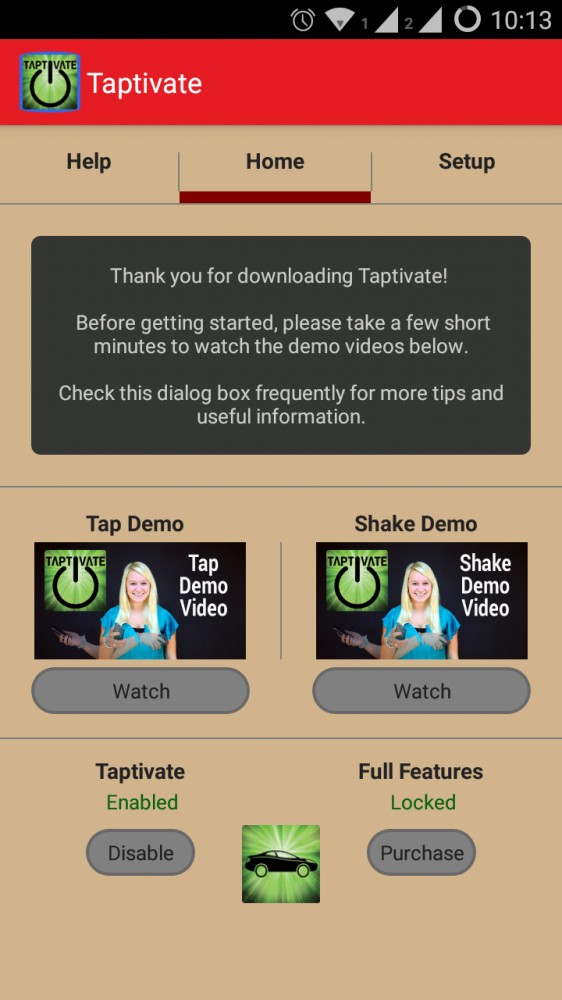
Есть 4 основных функции, которые предлагает приложение:
- Chest Tapping
- Directional Shaking
- Voice Recognition
- Car Mode
Используя комбинацию этих атрибутов, вы можете эффективно персонализировать поведение приложения. Теперь давайте посмотрим, как настроить их.
Chest Tapping — это функция, которая выполняет определенную задачу каждый раз, когда вы поднимаете смартфон и прижимаете его к груди. До четырех разных касаний могут быть использованы для назначения различных задач. К примеру, с помощью подобного действия можно запустить распознавание голоса, позвонить домой, запустить камеру или почту.
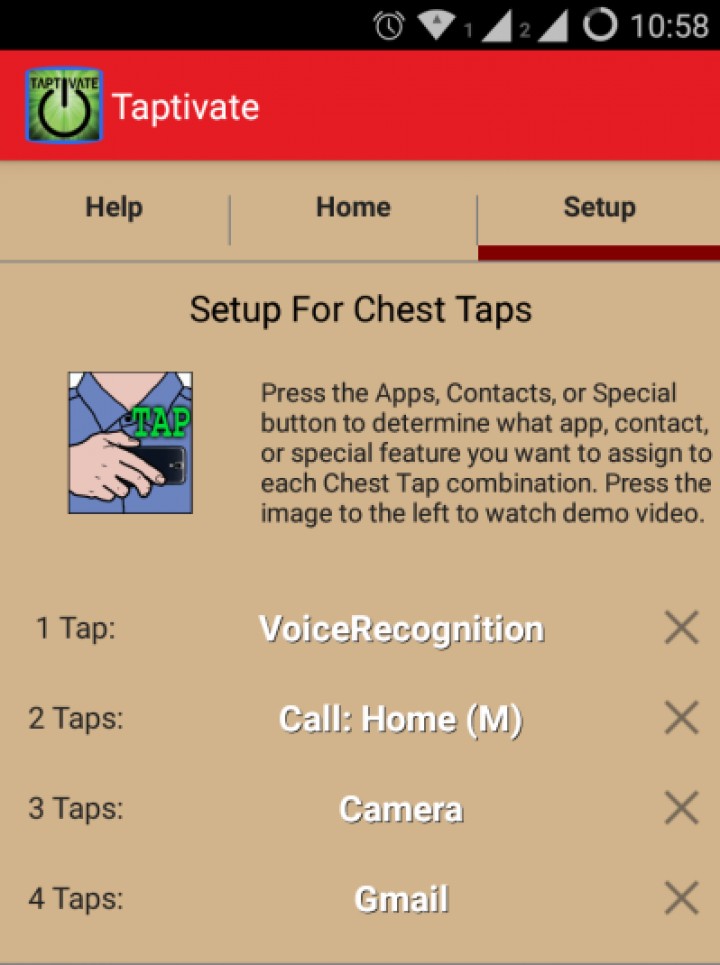
Как настроить Directional Shaking
Эта функция Taptivate аналогична предыдущей, но вместо прижимания к груди, она использует встряхивание. Задачи могут выполняться просто путем встряхивания смартфона в определенном направлении. Встряхивание может выполняться в трех направлениях, как указано на картинке: Х, Y, Z.
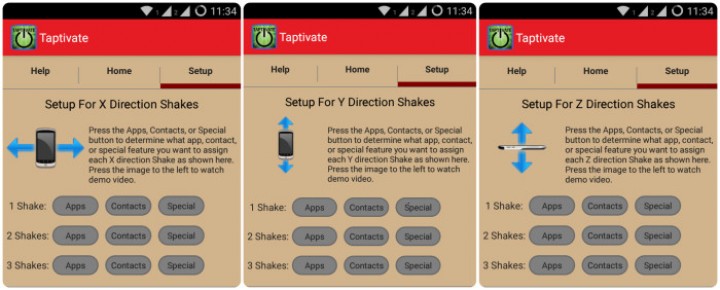
Кроме того, по аналогии с предыдущей функцией, при помощи разных направлений встряхивания можно установить запуск различных задач. Но есть одно отличие, на которое вы должны обратить внимание – данная функция платная.
Как настроить пользовательские голосовые команды
Это бесплатная функция приложения, которая предлагает доступ к другим приложениям и сервисам с помощью простых голосовых команд. Например, приложение Facebook может быть запущено одной только фразой «Запуск Facebook». В свою очередь слово «Bluetooth» включить Bluetooth вашего смартфона. Вы можете настроить функцию просто нажав на «Редактировать слово» и записать слова, которые вы хотите установить в качестве ключевого слова, запускающего определенную задачу. Платная версия предлагает установить более 10 различных слов по вашему выбору.
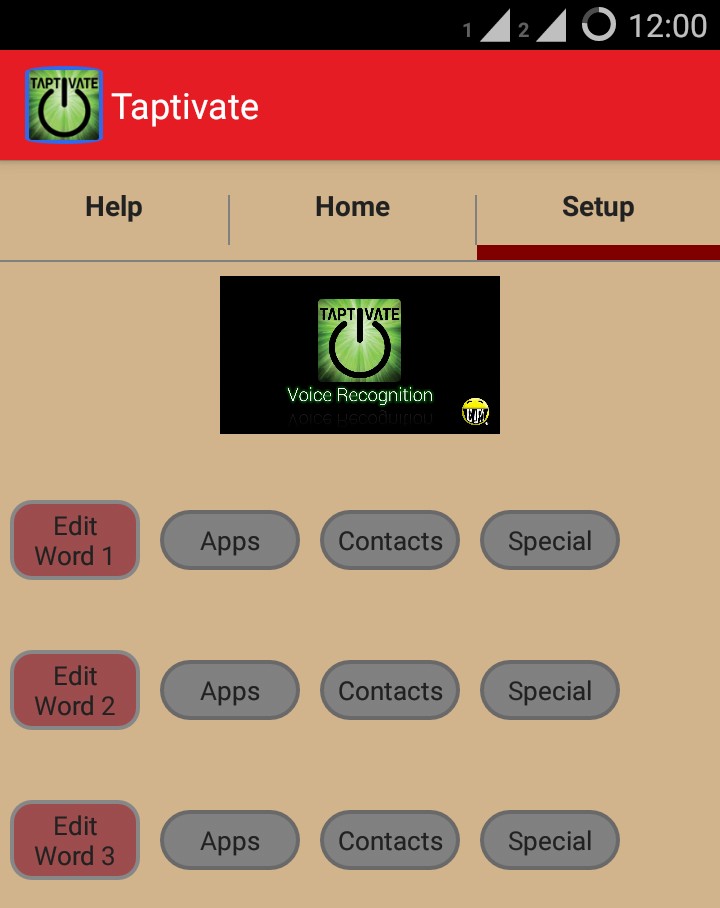
Дополнительная функция: Car Mode(Режим автомобиля)
Taptivate также предлагает отличный режим автомобиля, что позволяет без затруднений использовать смартфон во время вождения автомобиля. Режим автомобиля можно открыть через маленькую кнопку автомобиля прямо на главном экране приложения. Функции, установленные в Chest Tapping будут в верхней части экрана, в то время как все установленные в Directional Shaking будут внизу. Это обеспечивает безопасное вождение и производительность одновременно.
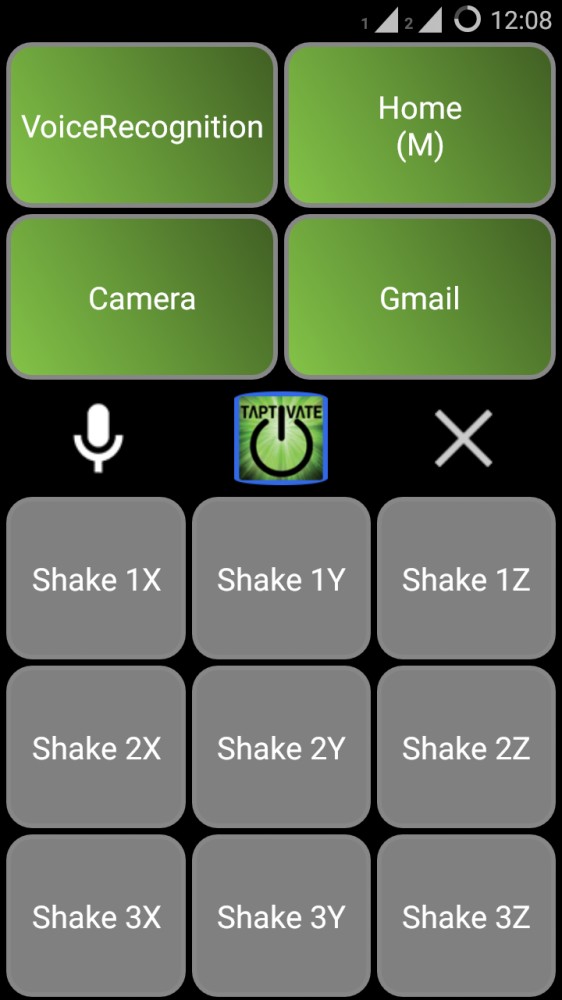
Вердикт по Taptivate
Бесплатная версия имеет некоторые ограничения. Хотя на практике трудно встряхнуть смартфон с совершенством вдоль определенной оси, к функции со временем можно приноровиться. С другой стороны, режим автомобиля является чрезвычайно полезной во время вождения.
Кроме того, приложение сравнительно неплохо справляется с одинарными или двойными прижиманиями к груди и, следовательно, эти функции могут быть использованы для быстрого вызова регулярных контактов, а также изменения настроек, даже не касаясь экрана.
Taptivate, безусловно, имеет потенциал и соответствующие будущие обновления могут даже превратить его в основное приложение на смартфоне.

Управление мобильным телефоном начиналось с цифровой клавиатуры, на которой были напечатаны как числа, так и буквы. Набирать текст с ее помощью было неудобно и долго. С появлением сенсорных экранов эта задача значительно упростилась, кроме того, изобретение открыло новые пути взаимодействия с портативными устройствами. В настоящее время производители техники пытаются шагнуть еще дальше и реализовать бесконтактное управление.
В статье «Как удаленно управлять телефоном» подробно рассмотрены методики, позволяющие контролировать ОС мобильного устройства посредством другого смартфона или компьютера. Чтобы управлять смартфоном без прикосновений, можно воспользоваться программой TeamViewer. Она устанавливается на управляемое (телефон) и на управляющее (другой телефон или ПК) устройство. Дальше происходит сопряжение двух устройств посредством ввода пароля или авторизации под одним аккаунтом.
На экране управляющего устройства отобразиться рабочий стол телефона, после чего можно выполнять любые действия без непосредственного контакта. Аналогичную функцию выполняют и другие сервисы: AirDroid или Mobizen. Работа с ними осуществляется по схожему сценарию.
Управление жестами
На смартфонах под управлением Android есть возможность установки приложения под названием EVA Facial Mouse. Оно разработано таким образом, чтобы обеспечивать полный контроль над смартфоном посредством одних лишь движений головой. Интерфейс утилиты представлен на английском языке.
После установки программы потребуется добавить ее клавиатуру в список активных. После этого в строке состояния появится небольшое окошко демонстрирующее положение головы в объективе фронтальной камеры. Дальнейшая настройка заключается в калибровке распознаваемых движений. Дополнительно задается скорость считываемых команд.
После завершения настройки, на экране приложения отобразится список доступных действий:
- возврат на предыдущее окно;
- переход на домашний экран;
- открытие списка запущенных программ;
- открытие шторки уведомлений;
- запуск клавиатуры.
Используя приложение, получится набирать текст, запускать другие программы, просматривать интернет-страницы.
Аналогичная функция находится в ОС iOS в качестве стандартного инструмента. Она располагается в настройках, раздел «Универсальный доступ» и носит название «Switch Control». После включения потребуется задать значения для движений головы влево, вправо, вверх и вниз.
Визуально, бесконтактное управление на устройствах Apple выглядит, как прозрачный прямоугольник с синим бортиком, который постоянно перемещается по экрану. Как только требуемый объект окажется в его пределах нужно выполнить установленное движение головой. Так происходит выбор и запуск приложений, переход по кнопкам навигации и т.д.
Опция «Switch Control» разработана для людей с ограниченными возможностями и позволяет выполнять полноценный контроль смартфона. С ее помощью получится осуществить практически любые действия, а на обучение уходит не более 20 минут.
Большой шаг вперед в этой области сделала компания Elliptic Labs, которая разработала чип, позволяющий системе отслеживать находящиеся рядом объекты при помощи ультразвукового сканирования. Угол обзора датчика составляет 180 градусов, жесты улавливаются на расстоянии, не превышающем 1 метра. Кроме того, отдавать команды устройству получится даже, находясь сбоку от него.
Якщо ви знайшли помилку, будь ласка, виділіть фрагмент тексту та натисніть Ctrl+Enter.
Функция Motion Sense позволяет устройству Pixel 4 определять, когда вы находитесь рядом. И вы можете быстро выполнять действия с помощью жестов без разблокировки устройства.
Важно! Функция Motion Sense отключается в режимах энергосбережения и полета.
Как включить или отключить Motion Sense
- Откройте настройки телефона Pixel 4.
- Нажмите Система
Motion Sense.
- Включите параметр Motion Sense.
Когда функция Motion Sense активирована:
- В верхней части экрана загорается голубой индикатор. Это происходит, когда жесты доступны или вы только что использовали жест.
- Motion Sense может определить, что рядом находится человек, но не распознать его.
- Функция Motion Sense не связана с камерой.
- Все процессы, связанные с Motion Sense, выполняются на вашем телефоне – данные датчиков не передаются в Google.
Как использовать жесты для быстрого выполнения действий
Как отключить звук уведомлений
Вы можете отключать звук будильника, таймера или входящего звонка, проводя рукой над телефоном.
- Когда будильник или таймер сработает либо когда вам кто-то позвонит,
- проведите рукой над экраном.
Звуковой сигнал отключится или станет тише, но входящий звонок не будет отменен. Будильник будет отложен, но не отключен полностью.
Как пропускать треки
Вы можете пропускать треки или возвращаться к предыдущим трекам, проводя рукой над телефоном. Этот жест работает в большинстве приложений для воспроизведения музыки, даже если приложение запущено в фоновом режиме или экран выключен.
- Запустите трек в музыкальном приложении.
- Чтобы перейти к следующему треку, проведите рукой над телефоном слева направо.
- Чтобы перейти к предыдущему треку, проведите рукой справа налево.
Как воспроизводить или приостанавливать музыку
Чтобы воспроизвести или приостановить трек, нажмите на верхнюю часть телефона. Этот жест работает в большинстве приложений для воспроизведения музыки. По умолчанию он отключен.
Запустите трек в музыкальном приложении, а затем:
- Чтобы приостановить трек, коснитесь верхней части телефона.
- Чтобы продолжить воспроизведение, коснитесь верхней части телефона ещё раз.
Как изменить настройки жестов
Как настроить включение экрана, когда вы рядом
Можно настроить телефон таким образом, чтобы он показывал время и уведомления, когда вы рядом.
- Откройте настройки телефона Pixel 4.
- Нажмите Система
Motion Sense.
- В разделе «Автоматическое включение экрана» выберите следующие параметры:
- Протянуть руку, чтобы проверить телефон. Телефон будет выходить из спящего режима без прикосновения.
- Блокировка экрана в режиме ожидания
Не выключать экран, когда вы рядом или Экран всегда включен. Экран не будет блокироваться, пока вы находитесь поблизости.
Как настроить включение или отключение звука уведомлений
- Откройте настройки телефона Pixel 4.
- Нажмите Система
Motion Sense.
- Выберите Отключить звук уведомлений.
- Включите или отключите параметр Отключить звук уведомлений.
Как изменить направление пролистывания или отключить пропуск треков
- Откройте настройки телефона Pixel 4.
- Нажмите Система
Motion Sense.
- Выберите Пропускать треки.
- Чтобы изменить направление пролистывания, нажмите на соответствующий пункт.
- Чтобы отключить параметр, нажмите Пропускать треки.
Как решить проблемы с жестами
Если жесты не работают, попробуйте выполнить указанные ниже действия.
- Снимите с телефона чехол или удалите защитную пленку. Защитные чехлы или другие аксессуары для телефона не должны закрывать верхнюю часть экрана.
- Выключите и снова включите Motion Sense. Подробнее…
- Выключите и снова включите телефон.
- Убедитесь, что функция Motion Sense одобрена в вашей стране. Сейчас она работает в Австралии, Канаде, Сингапуре, США, Японии и на Тайване, а также в большинстве европейских стран. В других странах она пока не поддерживается.
Информация по теме
- Как разблокировать телефон Pixel с помощью функции распознавания лица
- Как использовать жесты
- Как изменить настройки экрана
Эта информация оказалась полезной?
Как можно улучшить эту статью?
Вы уже слышали о необычном управлении смартфоном, не касаясь его, используемом на Samsung Galaxy S4 и хотели бы себе что-то подобное? Попробуйте Air Swiper – небольшое, но действительно полезное и веселое приложение, которое дает возможность управлять жестами в воздухе любым смартфоном Android с версией 4.0 и выше.
Разработчик Jiří Helmich говорит, что создал его, чтобы облегчить жизнь пользователей. По его собственным словам, приложение позволяет контролировать некоторые функции телефона с помощью жестов в воздухе.
Вы получаете возможность, к примеру, не прикасаясь к телефону разблокировать его или открывать последнее текстовое сообщение. Приложение использует датчик вашего устройства для контроля всех поддерживаемых действий. Теперь немного подробнее.
Интерфейс Air Swiper достаточно простой, и в то же время интуитивно понятный. На момент написания статьи, приложение позволяет вам контролировать следующие функции смартфона с помощью жестов в воздухе:
- Блокировка и разблокировка устройства
- Управление SMS уведомлениями
- Управление звуком
- Создать новое SMS
- Переключение беспроводной связи (Wi-Fi и Bluetooth)
- Отключение экрана блокировки двумя жестами
Приложение запускается с экраном инструкций, чтобы познакомились с тем, как использовать жесты для работы. После того как вы ознакомились с ними, просто нажмите Finish, чтобы перейти на главный экран, который предоставляет все настройки.
Приложение потребует активировать настройки доступности, хотя они итак автоматически активируются при первом же жесте, чтобы включить его поддержку. Приятно то, что у данного приложения гибкие настройки и полный контроль над функциями, которые вы хотите включить или выключить.
Блокировка и разблокировка экрана, вероятно, лучше всего использовать с помощью приложения Air Swiper, особенно для людей, достаточно ленивых для того, чтобы провести пальцем по экрану.
После включения этой функции, вы можете просто разблокировать телефон или даже включить экран либо держа руку над датчиком движения вашего смартфона, либо перемещая его в горизонтальном направлении. Вы всегда можете перейти к экрану с инструкциями, чтобы просмотреть, как это работает.
Кроме того, Air Swiper позволяет контролировать уровень звука вашего телефона также с помощью жестов. И я упоминал, что вы также можете открыть ваши SMS аналогичным движением руки?
В целом, Air Swiper – довольно изысканное приложение, которое приносит новый способ управления смартфонами Android и не требует от вас покупки достаточно дорогого Samsung Galaxy S4 для этих целей.
[sotmarket_info_3columns_both_default_696331, 641775, 509349__]

